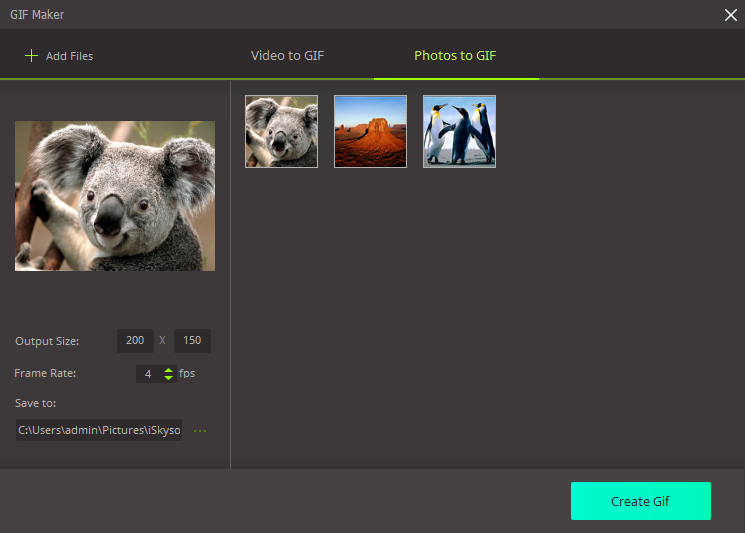ኤይ ሰሪ
ሁልጊዜ Facebook ወይም Instagram ያሉ ማህበራዊ ሚድያዎች ውስጥ ሳቢ GIF ፋይሎች ማየት ግን own? ምንም ጭንቀት ላይ GIF ማድረግ እንደሚቻል አላውቅም! ለ Windows iSkysoft iMedia መለወጫ ዴሉክስ በእርስዎ ፎቶዎች ወይም ቪዲዮ ክሊፖች በመቀየር GIF ለማድረግ ቀላሉ መንገድ ያቀርባል!
1. በ መለወጫ ውስጥ ክፈት የ GIF ሰሪ
የ "ማስጫ" ይምረጡ, ከላይ ያለውን 5 ትሮች መካከል, iSkysoft iMedia መለወጫ ዴሉክስ አሂድ. ከዚያም "GIF ሰሪ» አማራጩን ጠቅ ያድርጉ.
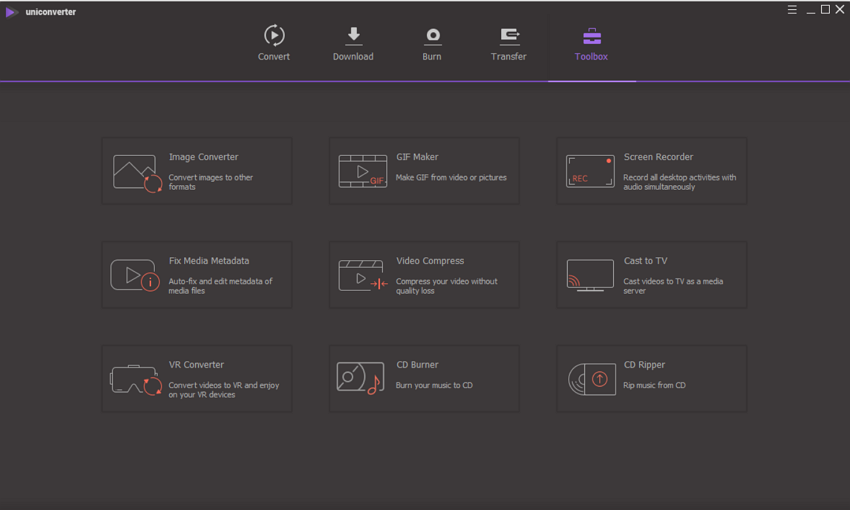
2. ልወጣ ሁነታን ይምረጡ እና ኤይ ማድረግ
GIF ወደ ጂአይኤፍ ወደ ቪዲዮ እና ፎቶዎች: አንተ GIF ሰሪ እስኪደረግ አንዴ 2 አማራጮችን ማየት ይችላል. የእርስዎ ፍላጎት መሠረት ተገቢውን ሁነታ ምረጥ; ከዚያም የመጀመሪያ ቪዲዮ ወይም ፎቶ ፋይሎችን ከውጭ ለማስገባት "ፋይሎችን አክል» አዝራሩን ጠቅ ያድርጉ.
GIF ወደ ቪዲዮ: የመጀመሪያውን ቪዲዮ ያስመጡ እና ማሳያ መስኮት ውስጥ ያለውን የቀስት አዶ በመጎተት የተፈለገውን የቪዲዮ ክሊፕ ይምረጡ. ሌላው መንገድ በእጅ በማስተዋወቅ ጊዜ ጀምሮ እና የማቆሚያ ጊዜ እንዲገልጹ ነው. በተጨማሪም የመጨረሻ GIF ፋይል ለማግኘት የውጽአት መጠን, የፍሬም መጠን እና ለውጽአት አቃፊ ማዘጋጀት ይችላል. ባለፈው ጊዜ, የእርስዎ GIF ፋይል ለማግኘት ወደ "ኤይ ፍጠር» አዝራርን ይጫኑና!
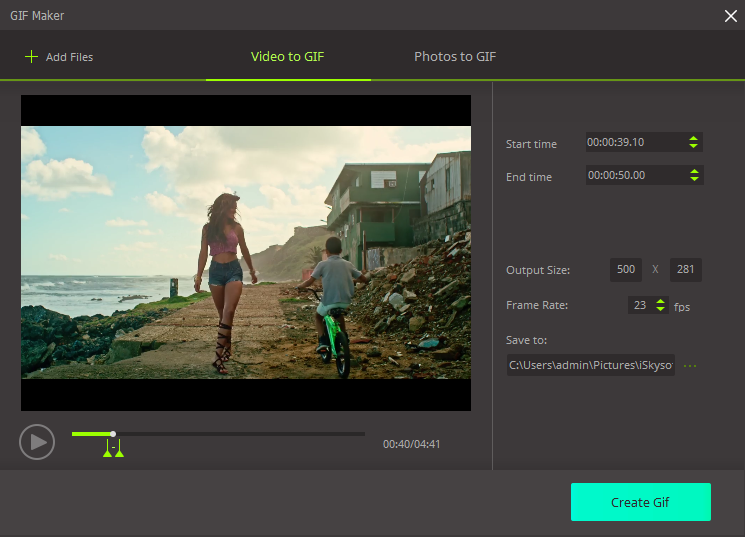
ጂአይኤፍ ወደ ፎቶዎች: "ፋይሎችን አክል» አዝራሩን በማድረግ ፎቶዎችን ያስመጡ, ሁሉንም የተመረጡ ፎቶዎች በቀኝ በኩል ይታያሉ ማየት ይችላል. አስፈላጊ ከሆነ በተጨማሪ, አመቺ ቦታ ላይ የተወሰኑ ፎቶ በመጎተት ማሳያ የሚሆን ቅደም ተከተል ለማስተካከል, እናንተ ደግሞ ልክ GIF ቅንብሮች ቪዲዮ እንደ የውጽአት መጠን, የፍሬም መጠን እና ለውጽአት መዳረሻ ማዘጋጀት ይችላል. እሺ የሚለውን ከግምት ጊዜ በቅድመ-እይታ መስኮቱ ውስጥ ያለውን ውፅዓት አፈጻጸም ይመልከቱ, እና መታ አዝራር "ኤይ ፍጠር".